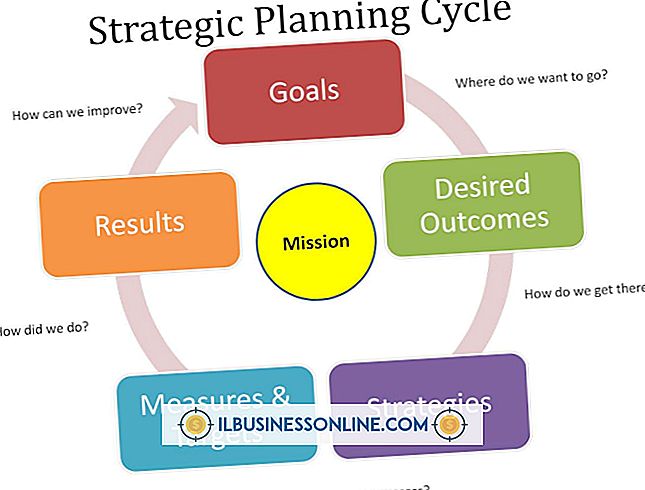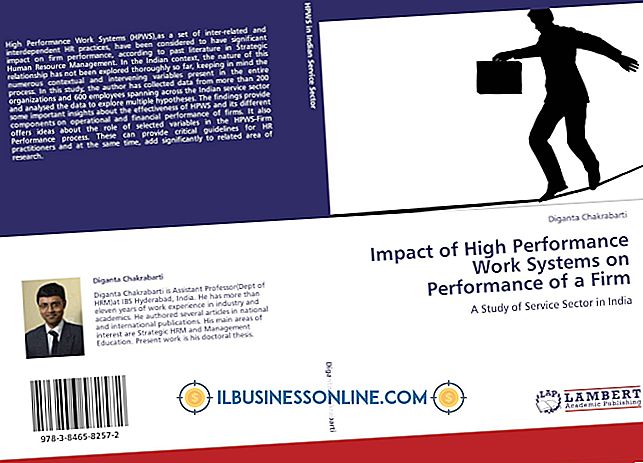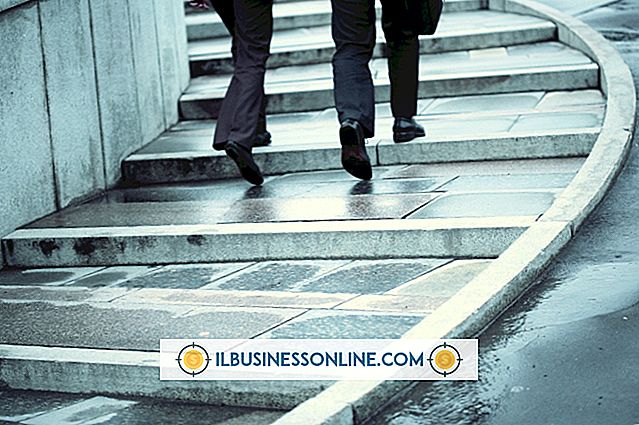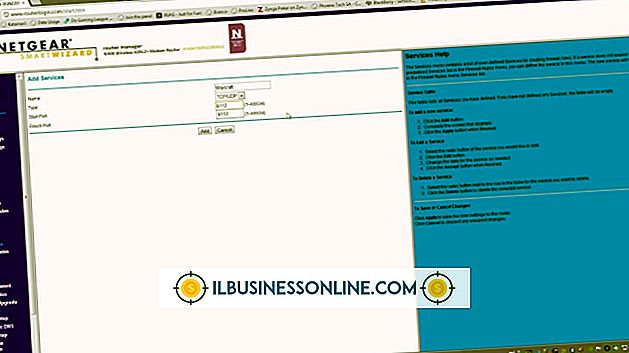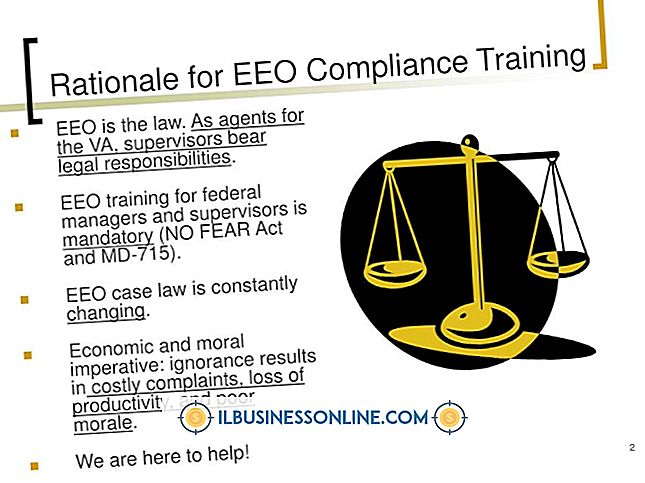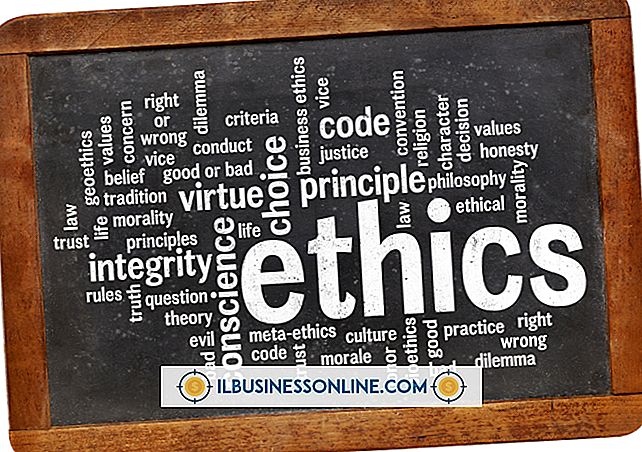QuickBooks 제거 및 모듈 등록 취소 방법

귀하의 비즈니스가 Intuit의 QuickBooks 회계 소프트웨어를 사용하고 있고 프로그램을 제거하는 이유 중 하나를 결정한 경우, 바로 제거하는 것이 간단한 절차처럼 보입니다. 그러나 컴퓨터 레지스트리에 남아있는 모듈을 포함하여 완전히 제거 된 것을 원한다면 몇 가지 추가 단계를 수행해야합니다. 또한 Quickbooks를 레지스트리에서 완전히 삭제하려면 추가 소프트웨어가 필요합니다.
1.
시작을 클릭하고 "제어판"을 선택하십시오.
2.
"프로그램"제목에서 "프로그램 제거"를 클릭하십시오.
삼.
프로그램 목록에서 "QuickBooks"를 선택하고 "제거"를 클릭하십시오. 제거 마법사의 모든 화면 지침을 따르십시오.
4.
프로그램 목록에서 "QuickBooks Product Listing"를 선택하고 "제거"를 클릭하십시오. 제거 마법사에 대한 모든 화면의 지침을 따르십시오.
5.
Windows 탐색기를 사용하여 "현재 사용자 이름"의 인스턴스를 로그인 한 사용자 계정의 이름으로 바꾸고 다음 폴더를 찾아 삭제하십시오.
C : \ Program Files \ Intuit C : \ Program Files \ Intuit C : \ Program Files \ Intuit C : \ Program Files \ Intuit C : \ Program Files \ Intuit
Quickbooks가 여러 사용자의 데이터를 저장하는 경우 컴퓨터의 각 사용자 계정에 대한 개별 "Intuit"폴더도 삭제해야합니다.
6.
CCleaner, JetClean 또는 Wise Registry Cleaner와 같은 레지스트리 정리 유틸리티를 다운로드하여 설치하십시오.
7.
유틸리티를 실행하고 해당 메뉴에서 "레지스트리"옵션을 선택하십시오.
8.
레지스트리 위치를 제거하기 전에 유틸리티에서 레지스트리 백업 기능을 선택하십시오. 이 경우 QuickBooks 레지스트리 항목을 제거하면 컴퓨터에 문제가 발생합니다.
9.
유틸리티에서 "스캔"또는 "검색"도구를 사용하여 시스템에서 레지스트리 오류를 검색하십시오. QuickBooks 레지스트리 항목에 일치하는 프로그램이나 프로세스가 없으므로 QuickBooks 항목이 검색에 표시됩니다. 이 이름은 "Intuit"또는 "Quickbooks"가 포함 된 이름으로 식별 할 수 있습니다.
10.
검사가 끝나면 이러한 오류를 제거하거나 수정하는 옵션을 선택하십시오.
11.
메시지가 나타나면 컴퓨터를 다시 시작하십시오.
필요한 것
- 레지스트리 청소 유틸리티 (CCleaner, JetClean, 현명한 레지스트리 클리너)
팁
- 실제로 QuickBooks 재설치의 일부로 "제거"만 수행하거나 제거하지 않으려는 다른 Intuit 응용 프로그램이있는 경우 "프로그램 데이터"폴더의 "Intuit"폴더를 복사하고 임시로 복사본을 이동하십시오 새로운 위치로 이렇게하면 다른 응용 프로그램 또는 다시 설치하기위한 데이터가 보존됩니다.
- QuickBooks를 제거하기 전에 항상 회사와 관련된 파일을 백업하십시오. 이 파일의 중요한 정보는 향후 세금을 부과 할 때 필요하거나 나중에 다시 설치할 계획이라면 유용 할 수 있습니다.
- CCleaner와 같은 프로그램에는 최근 문서 기록, 웹 브라우저 쿠키 등을 포함하여 컴퓨터의 다른 데이터를 지우는 기능이있는 경향이 있습니다. 결과적으로 이러한 프로그램은 불필요한 데이터를 제거하고 컴퓨터의 보안을 강화하는 데있어 부가 가치가 있습니다.
- CCleaner, JetClean 및 현명한 레지스트리 클리너는 모두 무료 레지스트리 클리닝 유틸리티입니다.
경고
- 컴퓨터의 레지스트리 파일을 변조하면 컴퓨터가 손상 될 수 있습니다. 레지스트리를 편집 할 때는 각별한주의를 기울이고 변경하기 전에 항상 레지스트리를 백업하십시오.